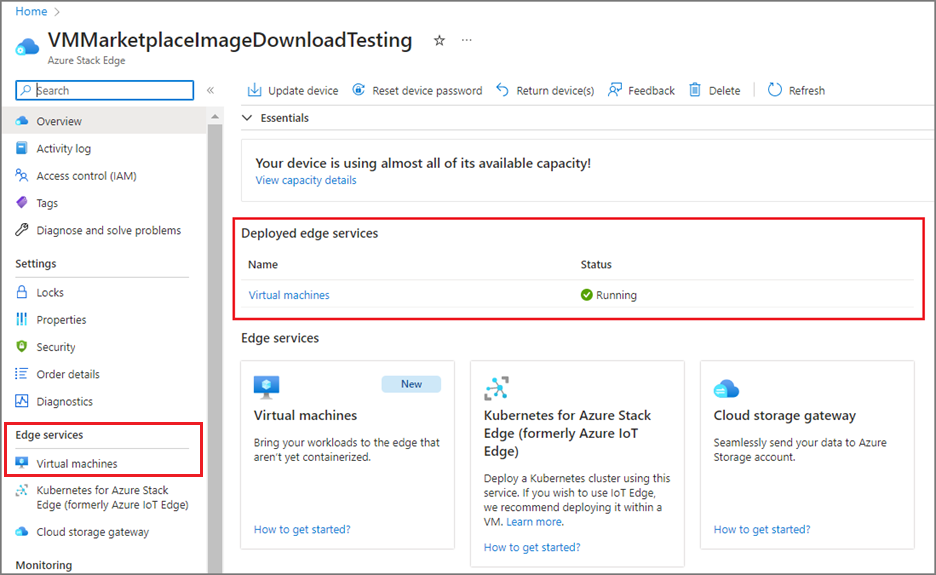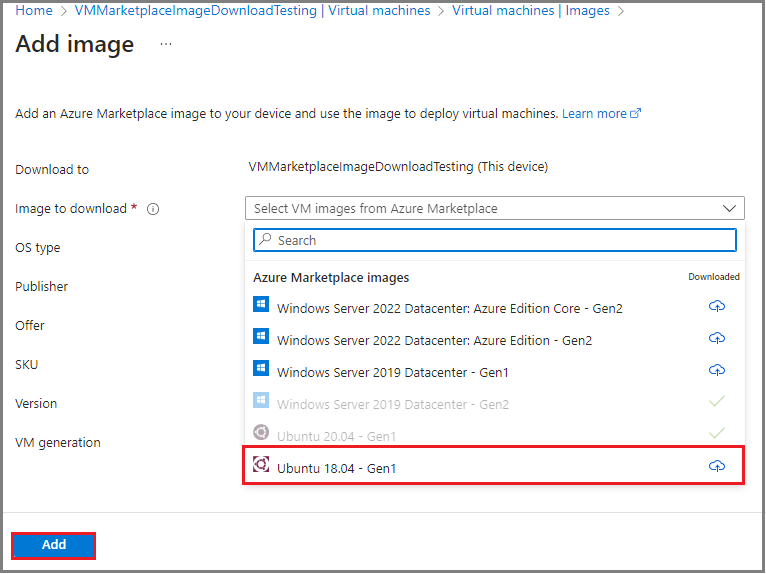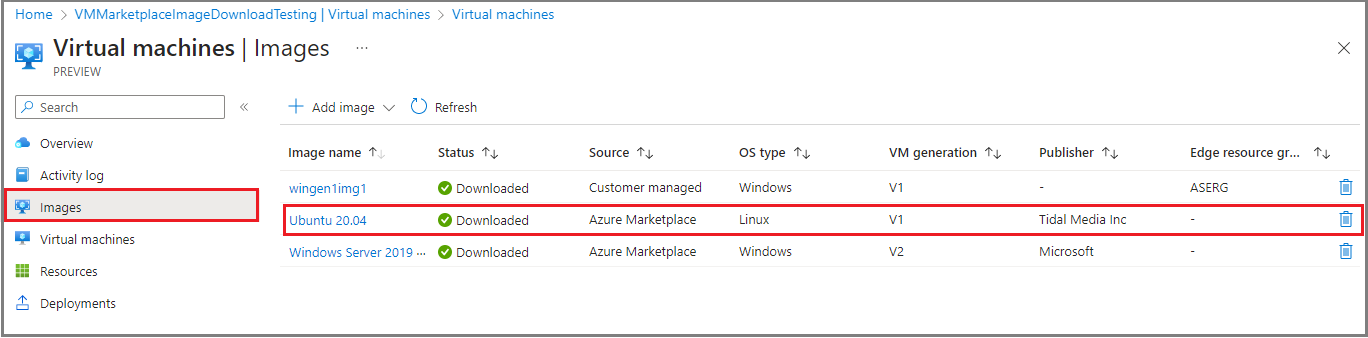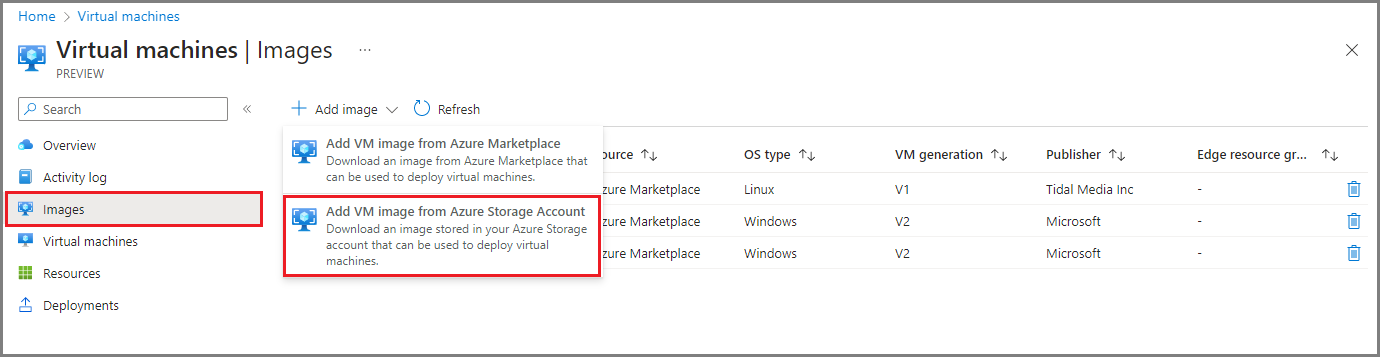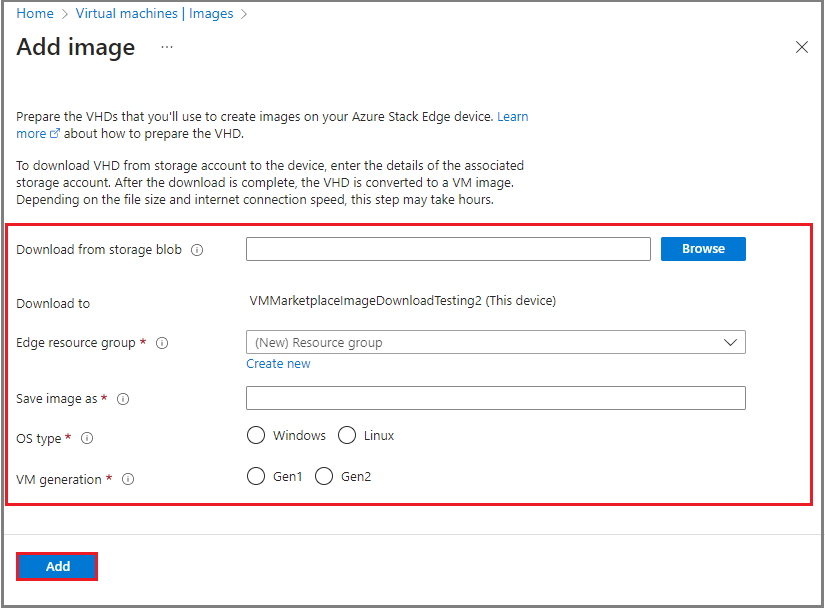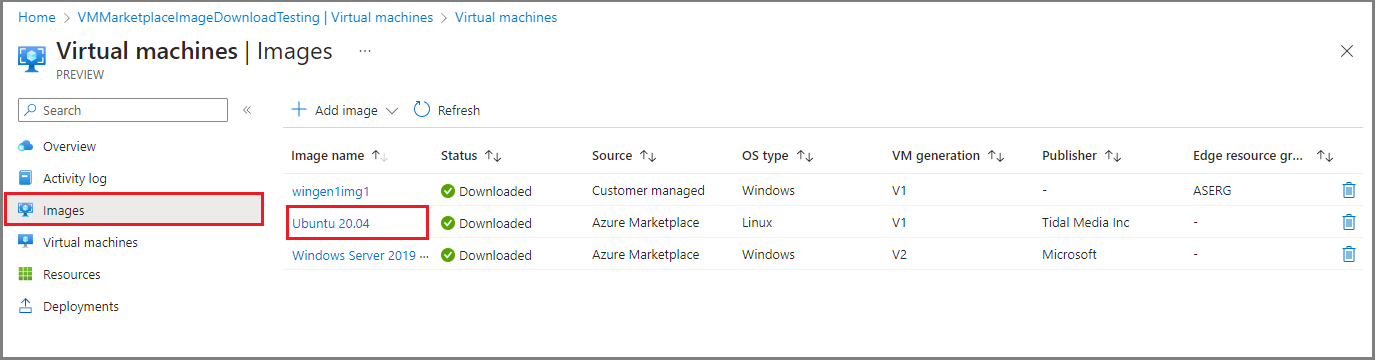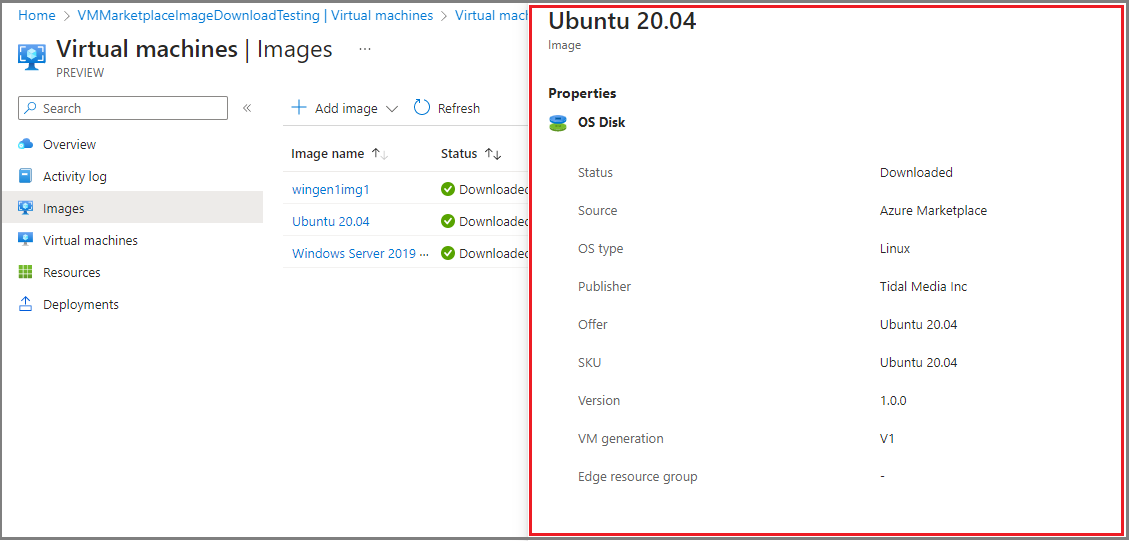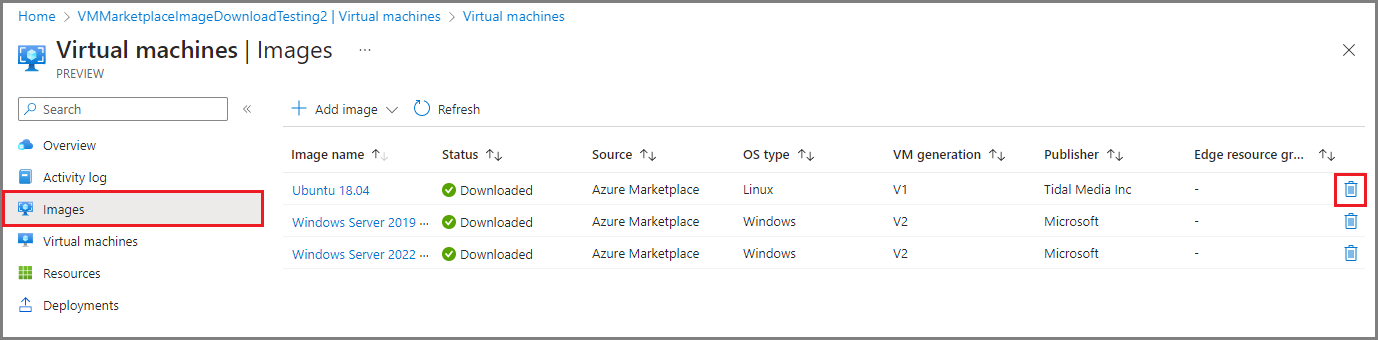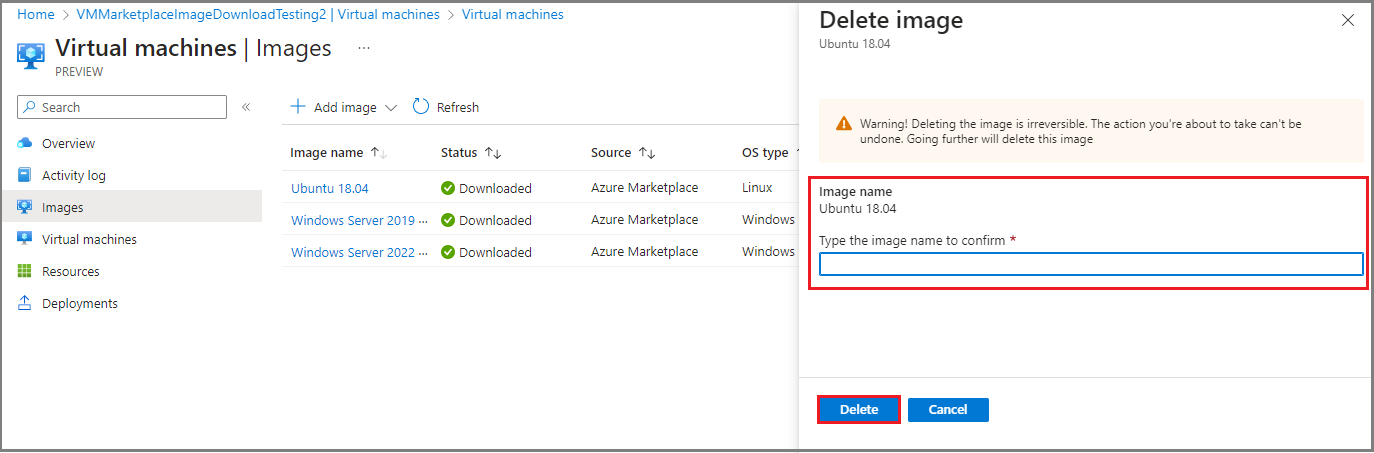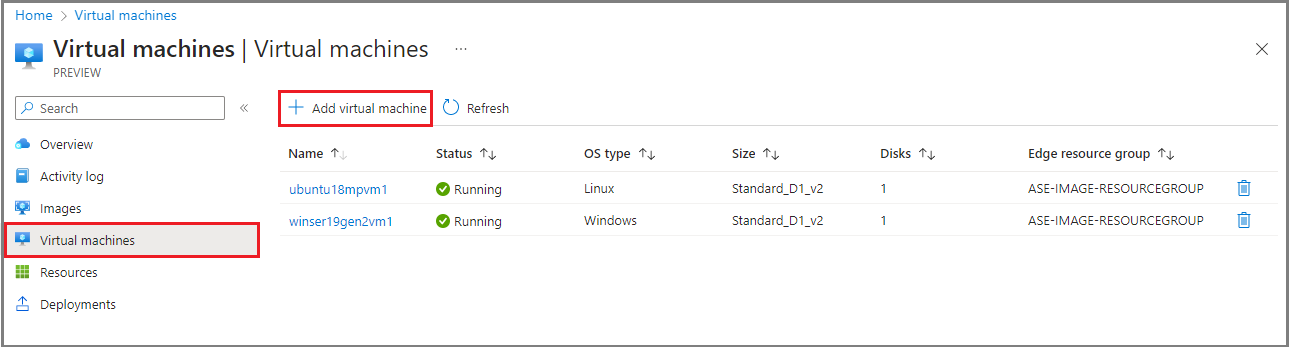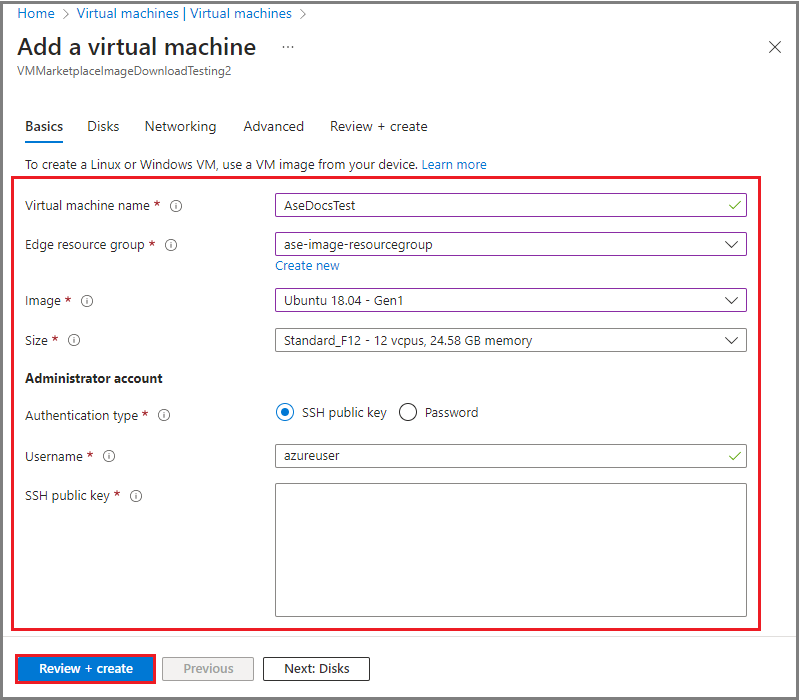你当前正在访问 Microsoft Azure Global Edition 技术文档网站。 如果需要访问由世纪互联运营的 Microsoft Azure 中国技术文档网站,请访问 https://docs.azure.cn。
从 Azure 市场或 Azure 存储帐户创建 VM 映像
适用于: Azure Stack Edge Pro - GPU
Azure Stack Edge Pro - GPU
本文介绍如何使用来自 Azure 市场的源映像或来自 Azure 存储帐户的映像创建 VM 映像。 然后,可以使用这些 VM 映像在 Azure Stack Edge 设备上创建 VM。
本指南的受众是熟悉现有 Azure Stack Edge 解决方案的 IT 管理员。
涵盖的方案
本文介绍了以下方案:
- 通过 Azure 门户从 Azure 市场中的映像添加 VM 映像。
- 通过 Azure 门户从 Azure 存储帐户中加载的 VHD/VHDX 添加 VM 映像。
- 查看 VM 映像属性。
- 删除 VM。
- 添加 VM。
查看必备条件
在开始之前,请确保:
你有一个具有访问 Azure 门户凭据的 Microsoft 帐户。
你的 Azure Stack Edge 订阅已启用此功能。
你有权访问已部署、注册并连接到 Azure 的 Azure Stack Edge 设备。
你的 Azure Stack Edge 设备正在运行 2307 或更高版本。
如果你使用的是自定义映像,请验证 Azure 存储帐户中是否已加载 VHD。 有关详细步骤,请参阅在 Azure 存储帐户中上传 VHD 映像。
验证你的 VM 是否正在运行。 转到 Azure Stack Edge 设备的“概述”页面。 “已部署的边缘服务”必须显示“虚拟机”处于“正在运行”状态。
若要启用 VM,请按照在 Azure Stack Edge 设备上部署 VM 中的步骤操作。
从 Azure 市场添加 VM 映像
使用以下步骤从 Azure 市场映像开始创建 VM 映像。 你可以使用 VM 映像在 Azure Stack Edge 群集上部署 VM。
转到 Azure 门户中的 Azure Stack Edge 群集资源。 选择“虚拟机”>“映像”>“+ 添加映像”。 选择“从 Azure 市场添加 VM 映像”。
在“添加映像”页面上,从“要下载的映像”下拉菜单中选择一个映像,然后选择“添加”。
在“创建映像”对话框中,查看 VM 详细信息,然后选择“创建”。
映像下载完成后,VM 映像将显示在映像列表中,“状态”为“已下载”,“来源”为“Azure 市场”。 你还将看到提示操作已成功完成的通知。
从 Azure 存储帐户添加 VM 映像
可以通过从 Azure 存储帐户下载映像来创建 VM 映像,然后使用该 VM 映像部署 VM。
在 Azure Stack Edge 群集资源中,执行以下步骤:
转到“映像”。
选择“+ 添加映像”,然后从下拉列表中选择“从 Azure 存储帐户添加 VM 映像”。
在“添加映像”页面中,提供以下信息::
将针对该 VM 映像启动一个 Azure 资源管理器模板部署作业。 映像部署需要几分钟才能完成。 下载映像所需的时间取决于自定义映像的大小,以及下载时可用的网络带宽。
可以在 VM 映像网格中跟踪映像部署。 可以查看已下载 VM 映像的列表以及群集上正在下载的 VM 映像的列表。
映像下载完成后,VM 映像会显示在映像列表中,“状态”显示为“已下载”。 若要查看有关任何映像的更多详细信息,请从 VM 映像列表中选择 VM 映像名称。
查看 VM 映像属性
在使用映像创建 VM 之前,你可能想要查看 VM 映像的属性。 为此,请在 Azure Stack Edge 群集资源中执行以下步骤:
删除 VM 映像
你可能想要删除不再需要的 VM 映像。 若要从 Azure Stack Edge 资源中删除 VM,请执行以下步骤:
选择“映像”。
从右窗格中显示的 VM 映像列表中,选择要删除的 VM 映像对应的垃圾桶图标。
当系统提示确认删除时,键入映像名称,然后选择“删除”。
删除 VM 映像后,VM 映像的列表视图将刷新。
添加 VM
使用之前创建的 VM 映像部署虚拟机。
若要将 VM 添加到 Azure Stack Edge 资源,请执行以下步骤:
转到“虚拟机”>“虚拟机”。
从顶部命令栏中,选择“+ 添加虚拟机”。
在“添加虚拟机”向导的“基本信息”选项卡上,指定以下参数:
- 虚拟机名称 - 为 VM 指定一个名称。 该名称必须遵循 Azure 虚拟机的命名约定。
- Edge 资源组 - 创建新的资源组或选择现有的资源组,你将在其中部署与 VM 关联的资源。
- 映像 - 使用下拉菜单选择 Azure 市场或客户管理的映像来创建 VM 映像。
- 大小 - 选择适合你将部署的工作负载的 VM 大小。
- 管理员帐户 - 指定管理员身份验证类型、用户名和 SSH 公钥。
若要继续,请选择“查看 + 创建”。
查看你要创建的 VM 的详细信息。 若要启动 VM 创建作业,请选择“创建”。
VM 创建需要几分钟。 创建 VM 后,转到“虚拟机”>“虚拟机”。 此时,新创建的 VM 将包含在 VM 列表中。